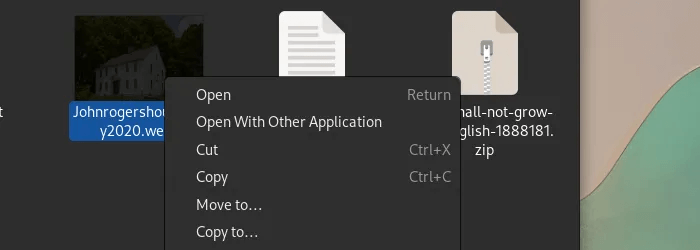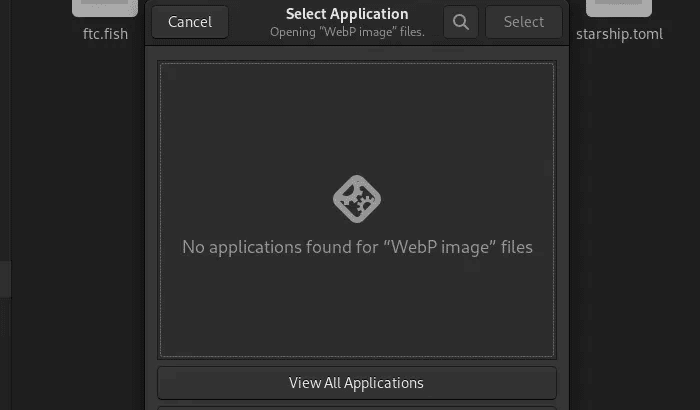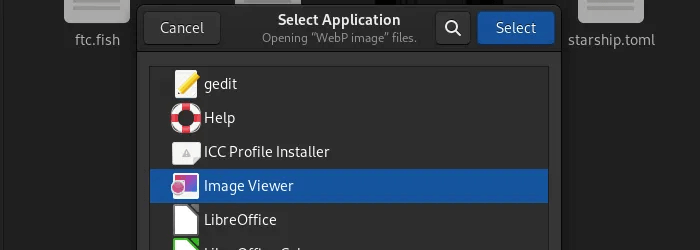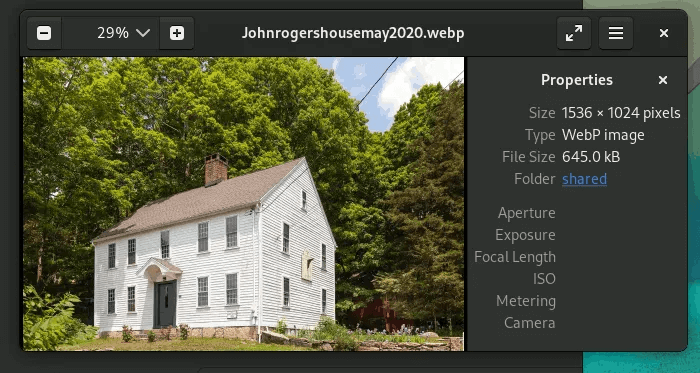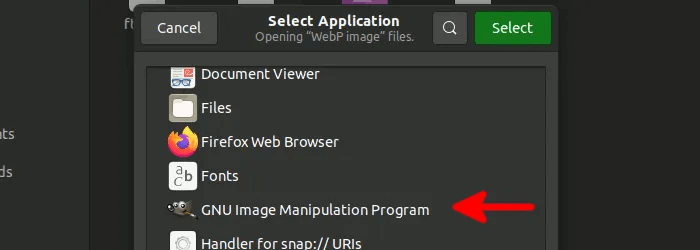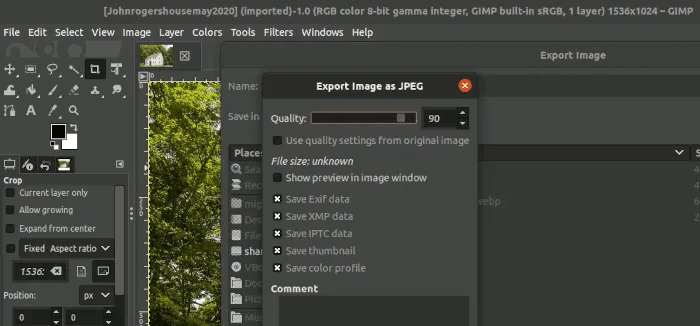Linux에서 WebP 이미지를 보는 방법
확장자로 더 많은 이미지를 보았을 수 있습니다. ".webp" 형식 대신 JPEG و PNG Google이 2018년에 이미지 형식을 발표한 이후로 항상 널리 사용되었습니다. 일반적으로 이러한 이미지를 표시하기 위한 라이브러리를 이미 지원하는 인기 있는 브라우저에서 웹을 탐색할 때 이러한 이미지를 볼 수 있습니다. 그러나 파일 탐색기를 사용하여 다운로드한 사진을 볼 때 문제가 발생할 수 있습니다. 배포판 및 데스크톱 환경에 따라 이미지 렌더러가 Google의 WebP 형식과 호환되지 않을 수 있습니다. Linux에서 WebP 이미지를 보는 방법은 다음과 같습니다.
일부 데스크탑 환경은 이미 WebP를 지원합니다.
오랜만에 WebP 형식의 모습 이는 이미 이를 지원하는 앱의 수가 증가하고 있음을 의미합니다. Linux의 경우 대부분의 데스크톱 환경에는 기본적으로 지원하는 형식이 있으므로 개발자는 이 형식에 대한 지원을 이미지 렌더러에 통합하는 데 열정적이었습니다.
현재 KDE Plasma 또는 Deepin을 포함하는 모든 배포판은 기본 이미지 뷰어를 통해 기본적으로 이러한 이미지를 볼 수 있어야 합니다. KDE Plasma의 경우 Gwenview입니다. Deepin은 영리한 이름을 소유합니다. "Deepin 이미지 뷰어" , 대부분의 리포지토리에 Deep Image Viewer로 나타납니다.
기본적으로 추가된 WebP 지원
주로 WebP 이미지 형식을 지원하는 데스크톱 환경이 없는 경우 마법을 작동시키는 라이브러리만 있으면 됩니다!
WebP GDK Pixbuf 로더 GTK+ 지원 데스크탑 환경에서 축소판 이미지를 만들고 기본 이미지 뷰어에서 WebP 이미지를 열 수 있는 작은 라이브러리입니다.
타사 리포지토리에 있는 Ubuntu 기반 시스템을 제외하고 대부분의 Linux 버전에는 리포지토리에 이 소프트웨어의 한 버전 또는 다른 버전이 있습니다.
우분투/민트:
저장소 추가:
sudo add-apt-repository ppa:helkaluin/webp-pixbuf-loader
APT 캐시 업데이트:
sudo apt update
라이브러리를 설치합니다.
sudo apt 설치 webp-pixbuf-loader
RHEL/페도라의 경우:
sudo dnf 설치 webp-pixbuf-loader
아치 리눅스의 경우:
sudo pacman -S webp-pixbuf-loader
파일 탐색기에서 이미지를 여는 데 여전히 문제가 있는 경우(예: 파일을 여는 응용 프로그램을 찾을 수 없다는 오류가 표시됨) 기본적으로 이미지 뷰어를 사용하여 이미지를 열도록 지정해야 합니다.
이를 위해 그놈의 단계를 안내하지만 프로세스는 다른 데스크탑 환경과 매우 유사합니다.
- 이미지를 마우스 오른쪽 버튼으로 클릭한 다음 "다른 앱으로 열기".
2. 클릭 모든 애플리케이션 보기.
3. 아래로 스크롤하여 이미지 뷰어 또는 창 상단의 돋보기 아이콘을 사용하여 빠르게 찾아서 선택하세요.
4. 클릭하면 "지정하다" , JPEG 또는 PNG 이미지와 마찬가지로 기본 보기에서 이미지를 볼 수 있습니다. 데스크톱 환경은 자체 이미지 뷰어를 사용하여 WebP 이미지를 여는 것을 기억합니다.
김프에서 WebP 파일 열기
한동안 Linux를 사용했다면 GIMP에 대해 들어봤을 가능성이 높습니다. Linux 사용자가 Adobe Photoshop과 같은 도구를 대체할 수 있는 사진 편집 제품군입니다. GIMP의 작업 방식은 약간 까다로울 수 있지만 사람들이 대학 비용을 들이지 않고도 Photoshop을 사용하는 대부분의 작업을 수행할 수 있습니다.
절대적으로 필수적인 소프트웨어이며 설치하지 않은 경우 반드시 고려해야 합니다. 김프는 WebP를 포함하여 대부분의 이미지 형식과 호환됩니다. 원하는 것이 포함되어 있지 않으면 확실히 플러그인을 찾을 수 있습니다.
우분투/민트:
김프 설치 sudo apt
RHEL/페도라의 경우:
sudo dnf 설치 김프
아치 리눅스의 경우:
sudo pacman -S 김프
김프를 설치한 후 바로 WebP 이미지를 열려고 시도하지 말고 먼저 열 프로그램으로 선택했는지 확인하십시오.
작업이 완료되면 데스크톱 환경에서 WebP 이미지를 김프에서 열어 원하는 대로 수정할 수 있습니다. 클릭하여 이미지를 PNG 또는 JPEG 형식으로 저장할 수도 있습니다. "파일 -> 다른 이름으로 내보내기..."
브라우저에서 WebP 이미지 열기
WebP 이미지를 여는 프로그램을 설치하는 것이 적합하지 않은 경우 언제든지 브라우저를 사용하여 이미지를 볼 수 있습니다. 모든 최신 최신 브라우저에는 WebP에 대한 기본 지원을 포함하여 온라인에서 다양한 형식의 이미지를 열고 볼 수 있는 기능이 있습니다. 이 표준은 Google의 2018년 발표에 이어 브라우저 세계에서 상대적으로 채택되었습니다.
브라우저와 파일 관리자를 열고 이미지를 열려 있는 탭으로 끌어다 놓습니다.
브라우저는 즉시 이미지를 열고 추가 작업 없이 표시해야 합니다!
자주 묻는 질문
Q1. WebP는 PNG나 JPEG와 어떻게 다릅니까?
답변. WebP 이미지 형식은 PNG, JPEG 및 GIF 표준의 가장 좋은 부분을 단일 크기 패키지로 결합하려는 Google의 시도입니다. 놀랍게도 매우 다재다능한 사진 기술을 제공하면서 너무 많이 타협하지 않고도 이 작업을 수행할 수 있습니다.
WebP는 고급 압축 알고리즘과 무손실 이미지 래스터화의 일부 측면을 결합하여 훨씬 적은 저장 공간을 차지하면서 PNG가 잘 알려진 선명하고 독창적인 품질의 디지털 이미지를 생성합니다. 이것은 대역폭이 소중하고 각 이미지가 페이지 로드 시간에 병목 현상이 될 수 있는 웹에서 특히 유용합니다.
Q2. WebP 이미지에 애니메이션을 적용할 수 있습니까?
답변. 조금도! 주로 웹에서 정적 이미지를 표시하는 데 사용되지만 WebP 표준은 GIF와 같은 애니메이션도 허용합니다.
애니메이션 GIF와 달리 WebP는 알파 채널로 이미지를 표시할 수 있으므로 보다 일관된 투명도를 허용합니다. GIF89a 표준은 1989년에 이 문제를 해결하려고 시도했지만 XNUMX년이 지난 후에도 여전히 제대로 진행되지 못하고 있습니다.
더 작은 파일 크기, 더 나은 압축, 사용자 지정 알파(투명도) 색상 채널 및 광범위한 브라우저 간 지원을 갖춘 WebP는 선택한 이미지 형식, 심지어 애니메이션에 대해서도 생각할 필요가 없습니다.
Q3.내 브라우저가 WebP 이미지를 표시할 수 없는 이유는 무엇입니까?
답변. 매우 적합한 브라우저를 사용 중이거나 한동안 업데이트되지 않았을 수 있습니다. Firefox를 사용하는 경우 버전 65 이상을 사용하고 있는지 확인하세요. 대부분의 다른 브라우저(Microsoft Edge 포함)는 이제 Chromium 코드 베이스를 기반으로 구축되므로 2018년 이후에 출시된 모든 버전은 WebP를 지원해야 합니다.
즉, 업데이트된 브라우저를 사용하고 있는지 확인하십시오. 이것은 WebP 형식을 지원하는 것뿐만 아니라 웹을 탐색하는 동안 안전을 위해서도 중요합니다!